מרכז האבטחה של Windows Defender ב-Windows 10 Creators Update
ב-Windows 10 Creators Update, יש אפליקציה חדשה בשם Windows Defender Security Center. האפליקציה, שנודעה בעבר בשם "Windows Defender Dashboard", נוצרה כדי לעזור למשתמש לשלוט בהגדרות האבטחה והפרטיות שלו בצורה ברורה ושימושית. הוא משלב את כל תכונות האבטחה החיוניות תחת לוח מחוונים אחד.
פרסומת
אתה יכול להפעיל את מרכז האבטחה של Windows Defender מתפריט התחל. נווט אל האות "W" באמצעות תכונת הניווט האלפביתית של התפריט החדש ולחץ על האות "W" ברשת כפי שמוצג להלן.


שם תמצא את קיצור הדרך לאפליקציית מרכז האבטחה החדשה. ברגע שאתה מפעיל אותו, הוא מזהיר שהוא עדיין בתהליך עבודה: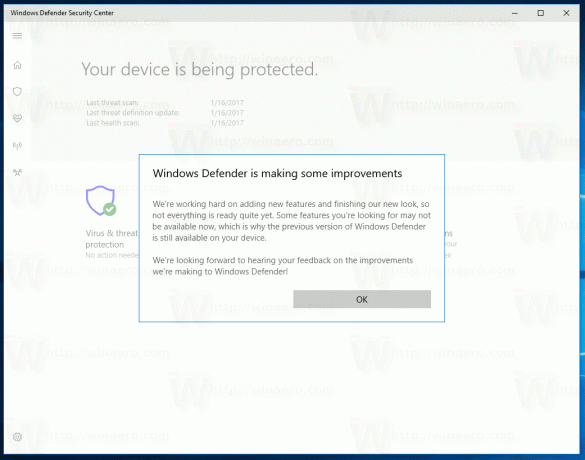
היישום מאחד אפשרויות אבטחה שימושיות רבות שאולי תרצה לעקוב ולשלוט בהן. ממשק המשתמש של אפליקציית Windows Defender Security Center מגיע עם סרגל כלים בצד שמאל והאזור הראשי שתופס את שאר אזור החלון.
 לאחר פתיחת האפליקציה, הוא מציג דף פתיחה מיוחד. ב-Windows 10 build 15007, דף הפתיחה מגיע עם הסעיפים הבאים:
לאחר פתיחת האפליקציה, הוא מציג דף פתיחה מיוחד. ב-Windows 10 build 15007, דף הפתיחה מגיע עם הסעיפים הבאים:
- הגנה מפני וירוסים ואיומים
- ביצועי מכשיר ובריאות
- חומת אש והגנה על רשת
- אפשרויות משפחתיות
לכל חלק יש סמל משלו. סימן ביקורת מיוחד מציין שלקטע אין בעיות.
ה הגנה מפני וירוסים ואיומים הדף מציג את תוצאות הסריקה בפירוט:


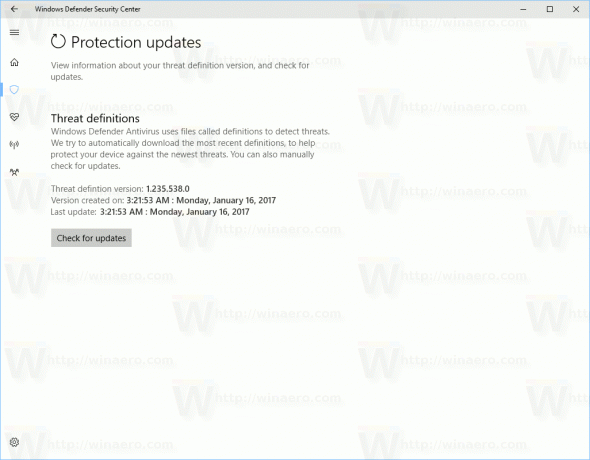
משם תוכל להתחיל סריקה מהירה חדשה, לבדוק את היסטוריית הסריקה הקודמת, לשנות הגדרות הגנה ולקבל עדכונים להגדרות וירוסים.
ביצועי המכשיר ובריאותו הוא חלק חדש של Windows Defender Security Center שלא היה זמין ב- אפליקציית לוח המחוונים הישנה יותר. זה מאפשר לך להבטיח שמערכת ההפעלה שלך מעודכנת ואין בעיות שמשפיעות על המהירות והתקינות של המכשיר שלך.
מדף זה, אתה יכול גם לרענן את Windows 10. קישור מיוחד מאפשר
המשתמש ליזום תהליך הרענון. ב-Windows 10 build 15007, עליך ללחוץ על
"למידע נוסף או התחל רענון".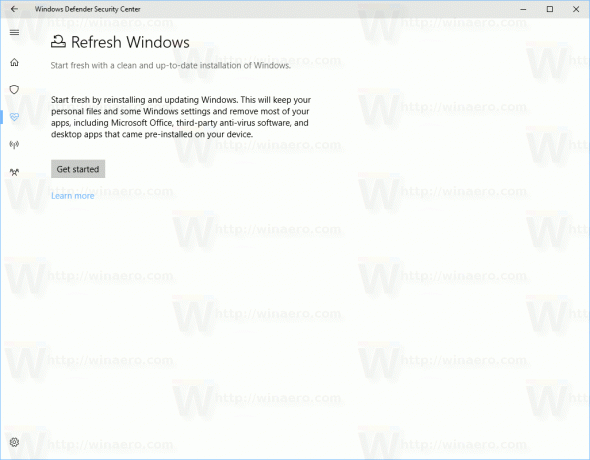
החלק חומת אש והגנה על רשת מציג את הגדרות חומת האש הנוכחיות ומאפשר לך להציג ולפתור בעיות בחיבורי רשת. באמצעות האפשרויות הזמינות כאן, אתה יכול
- אפשר אפליקציה דרך חומת האש של Windows
- פתרון בעיות ברשת
- שנה את הגדרות ההתראות של חומת האש של Windows
- שחזר את הגדרות חומת האש לברירת המחדל
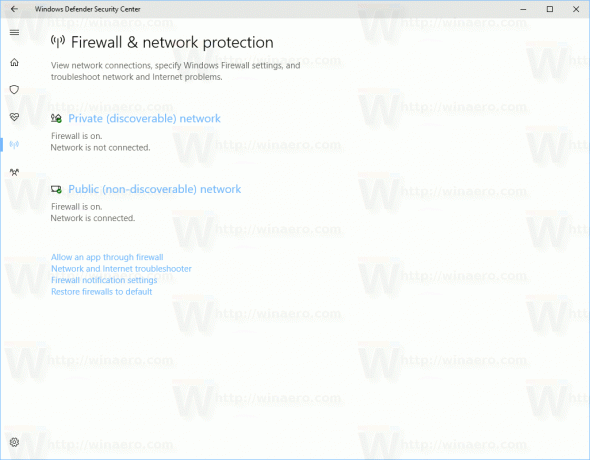
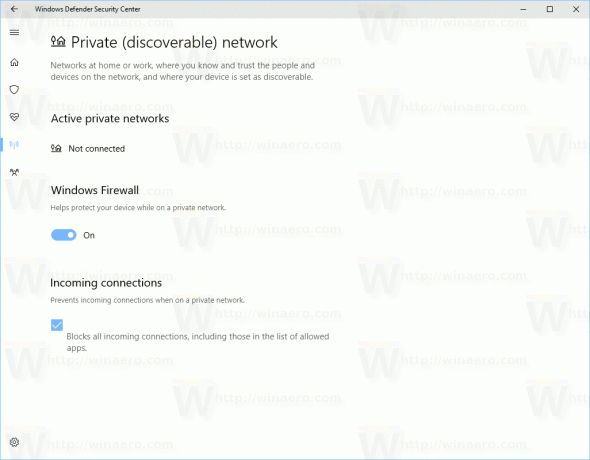
ה אפשרויות משפחתיות הדף מגיע עם מספר הגדרות הקשורות לבטיחות המשפחה ב-Windows 10. ב-Windows 10 build 15007, יש לו תמונת רקע חדשה. בהחלט ייתכן שמיקרוסופט תשנה את המראה שלה בבנייה עתידית.
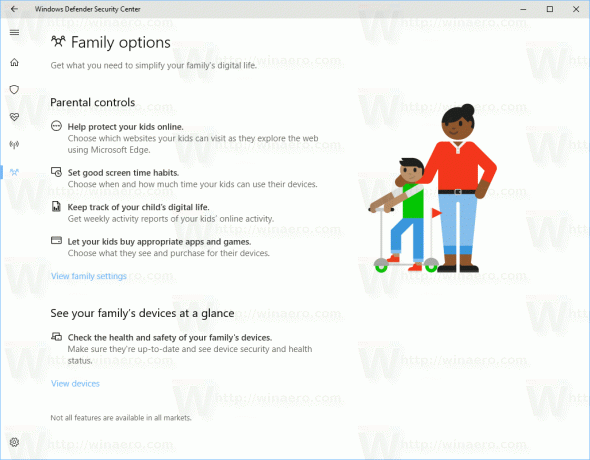 סמל ההגדרות (גלגל השיניים) בסרגל הכלים השמאלי פותח אפשרויות עבור מרכז האבטחה של Windows Defender. נכון לכתיבת שורות אלו, ההגדרות הללו בסיסיות מאוד. נכון לעכשיו, אתה יכול לכבות רק התראות סיכום של Windows Defender. כמה הגדרות אחרות נמצאות בפיתוח ואינן זמינות עדיין.
סמל ההגדרות (גלגל השיניים) בסרגל הכלים השמאלי פותח אפשרויות עבור מרכז האבטחה של Windows Defender. נכון לכתיבת שורות אלו, ההגדרות הללו בסיסיות מאוד. נכון לעכשיו, אתה יכול לכבות רק התראות סיכום של Windows Defender. כמה הגדרות אחרות נמצאות בפיתוח ואינן זמינות עדיין.
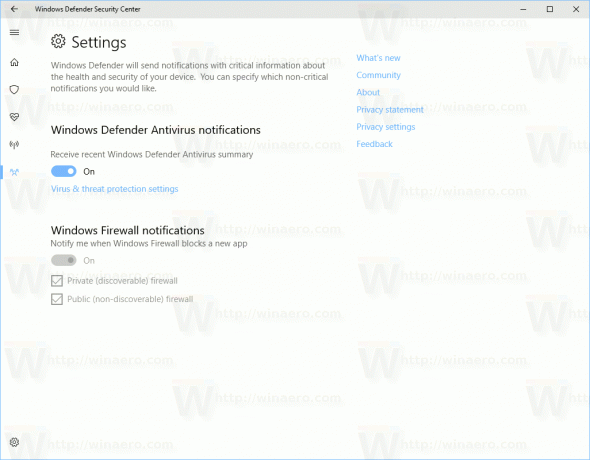
הבקשה מכבדת את ערכות נושא כהות ואור שניתן להגדיר בהגדרות - התאמה אישית - צבע.
אפליקציית Windows Defender Security Dashboard החדשה שימושית לניטור וניתן להשתמש בה כדי לסקור את ההגנה והמצב הבריאותי של המחשב שלך במהירות. זה ידידותי למסך מגע אשר יוערך על ידי משתמשי טאבלט ומחשבים ניידים. הגרסה הסופית של האפליקציה עשויה לקבל יותר שינויים בממשק המשתמש ושיפורים פנימיים.

